Windowsフォーム用Viewerコントロールのツールバーにある[注釈]ボタンを使用し、レポート上に注釈を配置できます。これにより、注記、特記事項などをユーザーが直接追加できるようになり、チーム内での共同作業、フィードバック、エンドユーザーサポートなどに利用できます。注釈は一時的なものであり、レポートを閉じると失われます。
注釈はViewerのツールバーにある[注釈]ボタンからアクセスできますが、デフォルトでは非表示になっています。注釈をViewer上に表示するには、AnnotationDropDownVisibleプロパティを Trueに設定する必要があります。
使用可能な注釈
各注釈に対して、色、透明度、罫線、フォント、位置を設定できます。他にも、注釈の種類特有のプロパティも用意されています。使用可能な注釈は以下のとおりです。
| 注釈の種類 | 解説 |
|---|---|
AnnotationText |
テキストを入力できる矩形ボックスを表示します。 |
AnnotationCircle |
テキスト機能を持たない円を表示します。角をドラッグして楕円形に変更できます。 |
AnnotationRectangle |
テキスト機能を持たない矩形ボックスを表示します。角をドラッグして正方形に変更できます。 |
AnnotationArrow |
テキストを入力できる2D矢印を表示します。ArrowDirectionプロパティを使用して、矢印の方向を変更できます。 |
AnnotationBalloon |
テキストを入力できる吹き出しキャプションを表示します。吹き出しの尾は吹き出しの周囲の8つの位置の1つに配置できます。 |
AnnotationLine |
テキスト領域付きの線を表示します。DashCap、DashStyle、またはShowArrowCapsプロパティを使用し、線の1端または両端に矢印を追加することや、破線の種類を選択することができます。 |
AnnotationImage |
画像を表示します。BackgroundImageプロパティを使用し、任意の画像を選択できます。Textプロパティを使用し、注釈上にテキストを追加できます。 |
Viewerを使用して注釈を使用する
次の手順は、Windowフォーム上にあるViewerコントロールを配置し、レポートにすでにロードしたことを前提としています。詳細は、「Windowsフォーム用のビューワの使用」を参照してください。- Visual Studioのプロジェクトのフォーム上にあるViewerコントロールを選択し、右クリックして表示されるコンテキストメニューから[プロパティ]を選択します。
- [プロパティ]ウインドウにあるAnnotationDropDownVisibleプロパティをTrueに設定し、Viewerのツールバーに注釈を追加します。
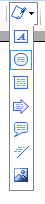
- レポートを実行し、Viewerのツールバーから追加したい注釈を選択します。
- 注釈をデザイナ面上にドラッグします。注釈の左上に削除とプロパティのボタンが表示されます。

- 注釈の左上にあるプロパティのボタンをクリックし、注釈のテキスト、色、透明度、罫線、フォント、位置などを設定します。
- [プロパティ]ウインドウを閉じて、変更を保存します。
- 注釈の角をドラッグし、サイズを変更できます。注釈全体を選択し、別の位置へ移動できます。
- 注釈を右クリックし、注釈コンテキストメニューを表示します。コンテキストメニューには、[プロパティ]および[削除]コマンドが含まれています。
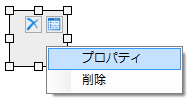
 |
メモ: 注釈付きのページレポート、RDLレポートおよびセクションレポートを印刷できます。セクションレポートでは、注釈付きのレポートをRDF形式に保存できます。詳細は、「注釈の追加と保存 」を参照してください。 |
関連トピック